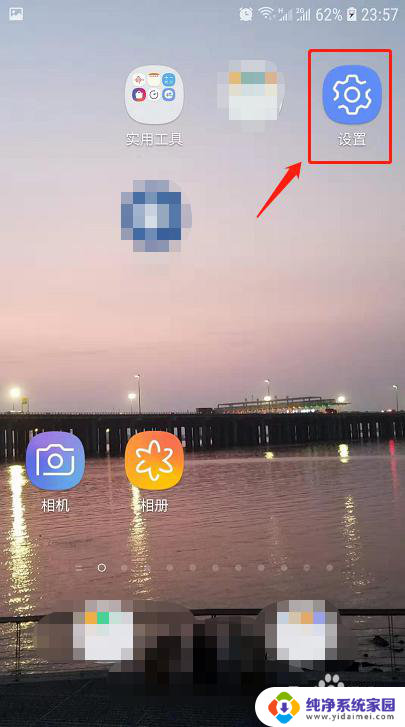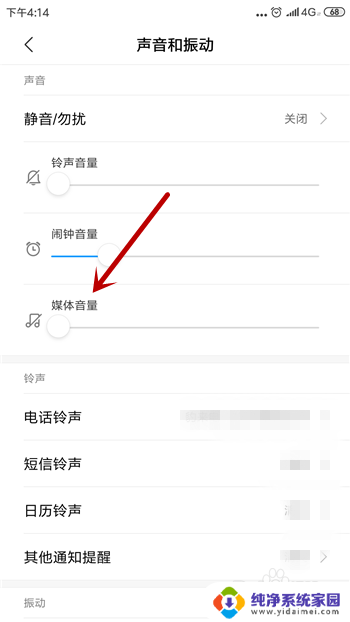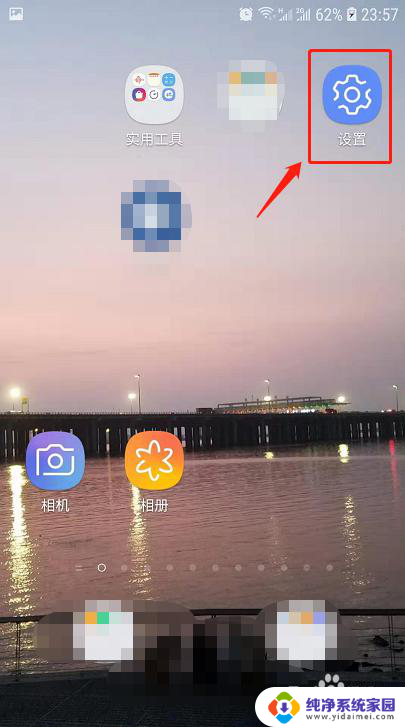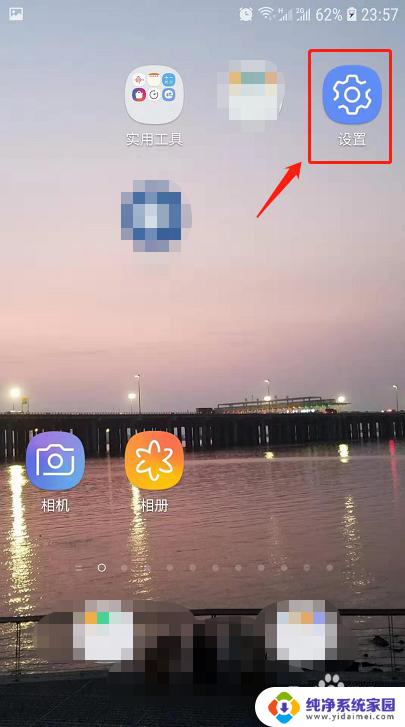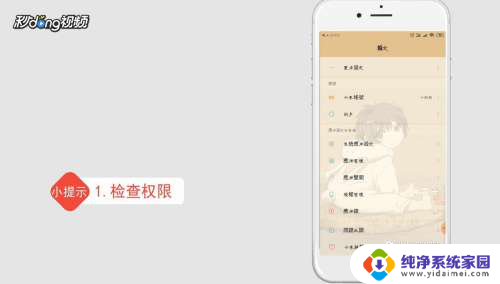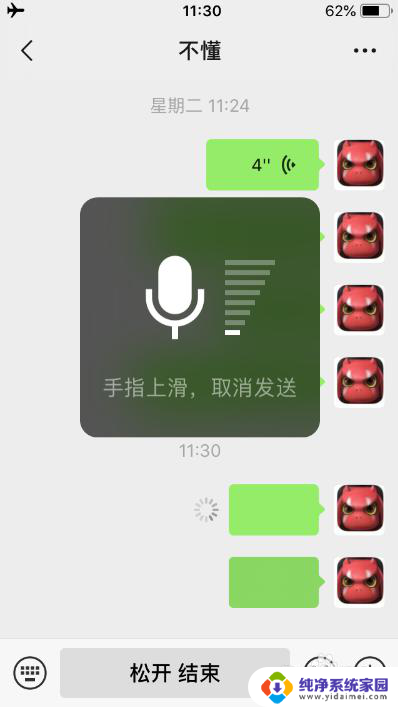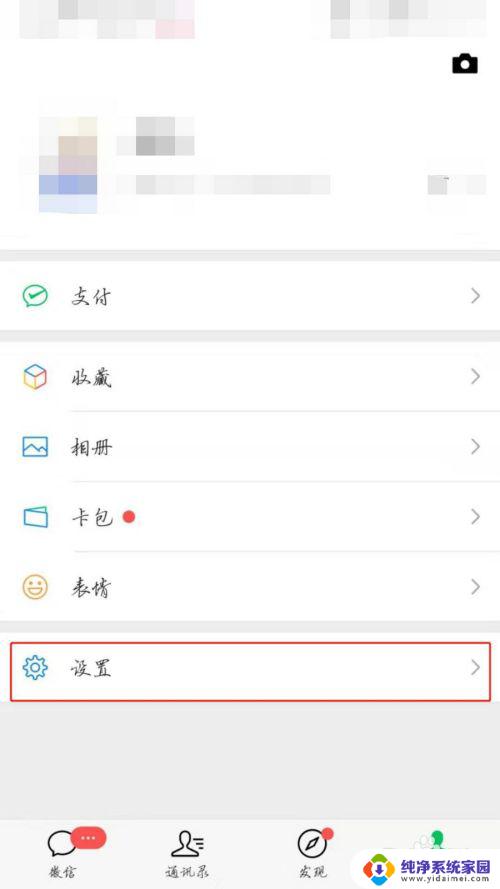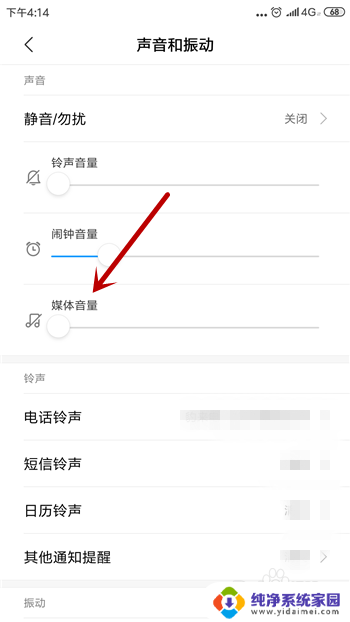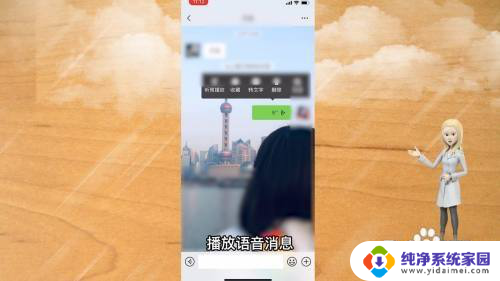电脑微信语音没声音怎么回事 电脑微信声音不出来怎么办
更新时间:2024-05-20 17:38:10作者:yang
最近很多人反映在使用电脑微信时遇到了声音无法播放的问题,这让他们感到困惑和不知所措,当我们在电脑上使用微信时,声音是非常重要的,它可以让我们及时收到消息提醒,也可以进行语音通话和视频聊天。如果电脑微信的声音突然不出来了,我们该如何解决呢?接下来就让我们一起来探讨一下电脑微信声音无法播放的可能原因和解决方法。
方法如下:
1.打开电脑桌面,点击进入到电脑微信客户端。

2.登录个人账号以后,点击左下方的设置选项。
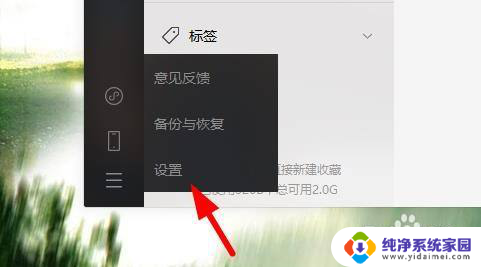
3.在弹出的对话框里面,选择通用设置菜单。
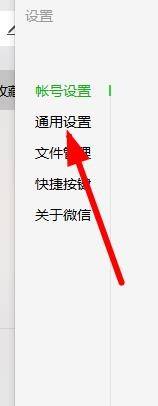
4.找到右侧的开启新消息提醒音,勾选开启对应的功能。
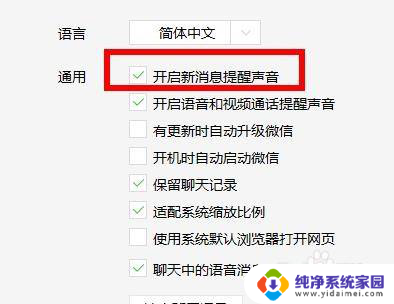
5.再就是找到桌面右下方的菜单栏,右键声音选择设置。
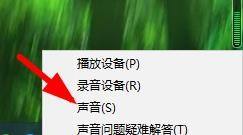
6.在弹出的页面上,选择声音方案,点击确定。
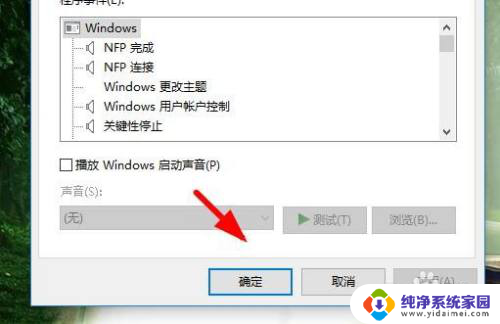
7.最后点击电源选项,选择重启电脑。
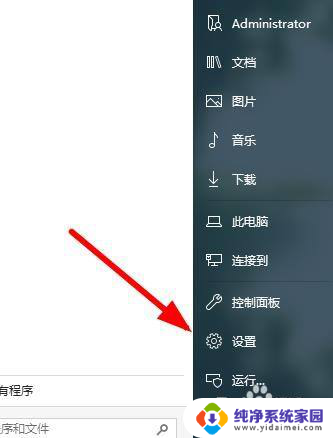
以上就是电脑微信语音没声音怎么回事的全部内容,如果遇到这种情况,你可以根据以上操作来解决问题,非常简单快速。